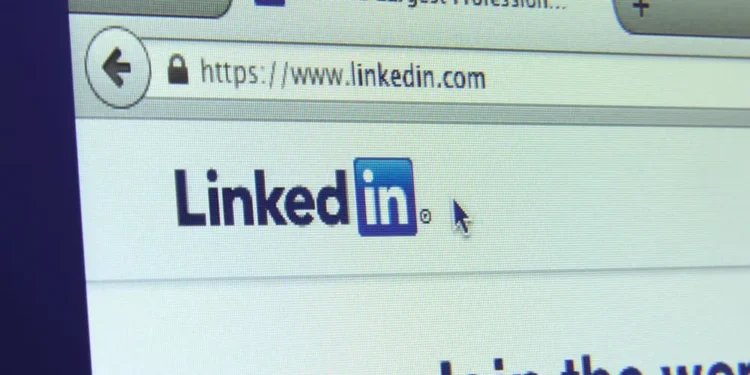LinkedIn -profiilisi kiinnostuksen kohteet näyttävät seuraavat yritykset, vaikuttajat, koulut ja LinkedIn -ryhmät. LinkedIn -kiinnostuksen kohteet sallivat muiden käyttäjien tai rekrytoijien, jotka saattavat haluta olla yhteydessä sinuun ymmärtääksesi sinua paremmin.
He voivat tarkastella etuja ja arvioida, vastaavatko ammatillinen taustasi ja kiinnostuksen kohteesi heidän kanssaan. Kun kasvatat ammattimaisesti, voit määritellä kiinnostuksenkohteesi uudelleen ja haluat poistaa joitain yrityksiä tai ryhmiä LinkedIn Intresse -osiossa.
Mutta miten poistat kiinnostuksen LinkedInistä?
Nopea vastaus
Jos haluat poistaa LinkedIn-kiinnostuksen kohteet, käynnistä LinkedIn-sovellus ja napauta sitten profiilikuvasi sivun vasemmassa yläkulmassa. Napauta ”Näytä profiili”, vieritä sitten alaspäin, kunnes pääset etuihin. Löydä kiinnostus, jonka haluat poistaa ja napauta seuraavaa painiketta, jotta voit poistaa kiinnostuksen.
Lisätietoja LinkedIn -kiinnostuksen kohteiden poistamisesta lukemalla tämä artikkeli loppuun asti.
Yleiskatsaus LinkedIn -kiinnostuksen poistamisesta
LinkedIn on erinomainen alusta kaikille, jotka haluavat edistää uransa, verkostonsa ja oppia lisää heidän ja siihen liittyvistä teollisuuksistaan.
Yksi tapa, jolla LinkedIn auttaa muita käyttäjiä oppimaan lisää sinusta kiinnostuksen kohteet. LinkedIn -kiinnostuksen kohteesi osio koostuu yrityksistä, kouluista, vaikuttajista ja seuraavista ryhmistä .
Kiinnostushyöty rekrytoijiin, koska he näkevät koulut, joihin käydyt koulut ja seuraat yritykset. Tällä tavoin he voivat arvioida, vastaavatko tavoitteesi ja kiinnostuksen kohteesi heidän vaatimuksiensa kanssa.
Toinen etu päivitetyn kiinnostuksen kohdalla on nähdä ryhmien tai yritysten viestejä, joita seuraat heidän profiilissaan. Esimerkiksi, jos yritys noudatat avointa työpaikkaa tai tapahtumaa koskevia viestejä, viesti ilmestyy syötteeseesi.
Vaikka et ole rajoittunut tiettyyn määrään yrityksiä tai ryhmiä, kun lisäät etuja LinkedIniin, on välttämätöntä maltittaa etujasi. Liian monet etuyhteydettömät yritykset voivat sekoittaa käyttäjiä, jotka haluavat oppia lisää sinusta.
Paras tapa hillitä kiinnostuksen kohteitasi on päivittää tietoja säännöllisesti . Poista yritykset, joista et enää ole kiinnostunut, ja lisää ne, joita haluat seurata.
Seuraavaksi pohditamme kuinka poistaa kiinnostusta LinkedIniin.
Vaiheittainen opas LinkedIn-kiinnostuksen kohteiden poistamiseksi
Kiinnostusten poistaminen LinkedInissä ottaa vain muutaman yksinkertaisen vaiheen. Näin se tehdään eri laitteilla.
Kiinnostusten poistaminen LinkedIn -mobiilisovelluksessa
Noudata alla olevia vaiheita:
- Käynnistä LinkedIn -sovellus mobiililaitteessasi.
- Napauta näytön vasemmassa yläkulmassa olevaa profiilikuvaketta .
- Napauta ” Näytä profiili ”.
- Vieritä profiiliasi alaspäin, kunnes pääset “ kiinnostuksen kohteisiin ”.
- Napauta joko “yrityksiä”, “koulut” tai “vaikuttajat”.
- Napauta ” Näytä kaikki ”.
- Vieritä alas kiinnostukseen , jonka haluat poistaa.
- Napauta ” Seuraa ” -painiketta, jossa on tarkistuskuvake. Painike muuttuu ”Seuraa”.
Päivitä profiilisi, ja poistamasi yritys, koulu tai vaikuttaja eivät näy kiinnostuksen kohteisiisi.
Kiinnostuksen kohteiden poistaminen LinkedIn Desktop -versiossa
Noudata alla olevia vaiheita:
- Siirry suosikkiselaimesi LinkedIniin ja kirjaudu sisään.
- Napsauta ” ME ” -painiketta näytön yläosassa olevassa kuvakepalkissa.
- Napsauta ” Näytä profiili ”.
- Vieritä profiilia alaspäin, kunnes pääset “kiinnostuksen kohteisiin”.
- Valitse luokka kiinnostuksella, jonka haluat poistaa.
- Napsauta ” Näytä kaikki ”.
- Vieritä alas tiettyyn kiinnostukseen, jonka haluat poistaa.
- Napauta ” Seuraa ” -painiketta, jossa on tarkistuskuvake. Seuraava painike muuttuu ”Seuraa”.
- Päivitä sivusi ja tarkista sitten, että poistamasi yritys tai vaikuttaja ei ole enää lueteltu kiinnostuksen kohteesi perusteella.
Kuinka lisätä kiinnostuksia LinkedIniin
Kiinnostuksen lisääminen linkitettyyn on yhtä suoraviivaista kuin sen poistaminen. Näin se tehdään:
Lisäämällä kiinnostuksen kohteita LinkedIn -mobiilisovellukseen
Noudata alla olevia vaiheita:
- Käynnistä LinkedIn -sovellus mobiililaitteessasi.
- Napauta hakupalkkia näytön yläosassa.
- Kirjoita yrityksen, koulun tai vaikuttajan nimi, jonka haluat lisätä kiinnostuksen kohteisiisi.
- Napsauta heidän nimeä hakutuloksissa.
- Napauta ” Seuraa ” -painiketta LinkedIn -tilitietojensa alla.
- Palaa profiiliin ja vieritä etuihin varmistaaksesi , että seurata yritys tai koulu on lueteltu kiinnostuksen kohteesi perusteella.
Lisäämällä kiinnostuksen kohteita LinkedIn Desktop -versioon
Noudata alla olevia vaiheita:
- Siirry LinkedIniin suosikkiselaimessa.
- Napsauta hakupalkkia näytön vasemmassa yläkulmassa.
- Kirjoita yrityksen, koulun tai vaikuttajan nimi, jonka haluat lisätä kiinnostuksen kohteisiisi.
- Napsauta heidän nimeä hakutuloksissa.
- Napauta ” Seuraa ” -painiketta LinkedIn -tilitietojensa alla.
- Palaa profiiliin ja vieritä etuihin varmistaaksesi , että seurata yritys tai koulu on lueteltu kiinnostuksen kohteesi perusteella.
Yhteenveto
Kiinnostusten poistaminen ja lisääminen LinkedIn -profiiliin on välttämätöntä, jotta profiilitietosi pitävät ajan tasalla.
Muut LinkedIn -käyttäjät ja rekrytoijat katsovat kiinnostuksen kohteitasi saadaksesi lisätietoja sinusta ja arvioida, vastaavatko ammatilliset edut ja tavoitteesi heidän kanssaan.
Lue tämä artikkeli saadaksesi lisätietoja kiinnostuksen kohteiden poistamisesta ja lisäämisestä LinkedIniin.